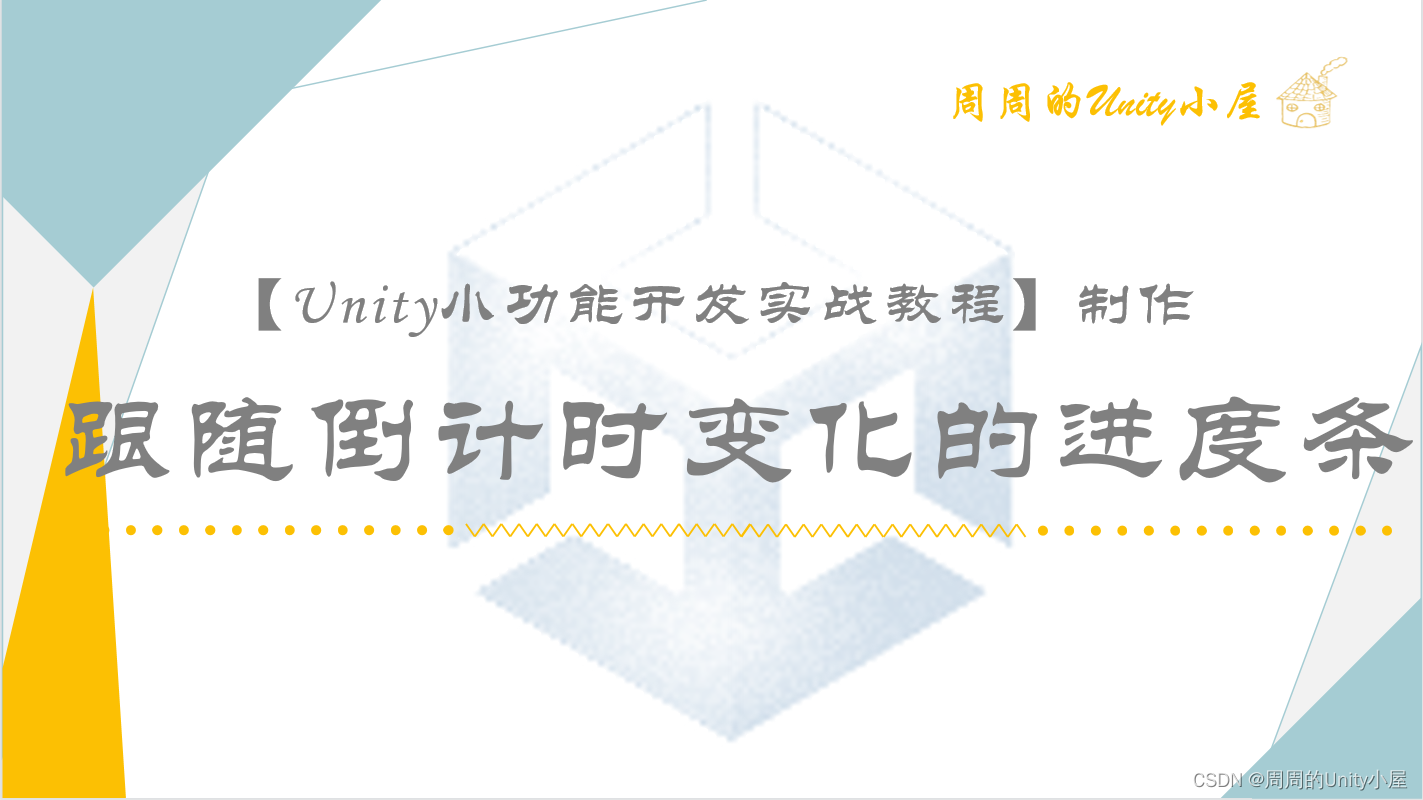
?一、简单搭建demo场景
- 新建Slider组件
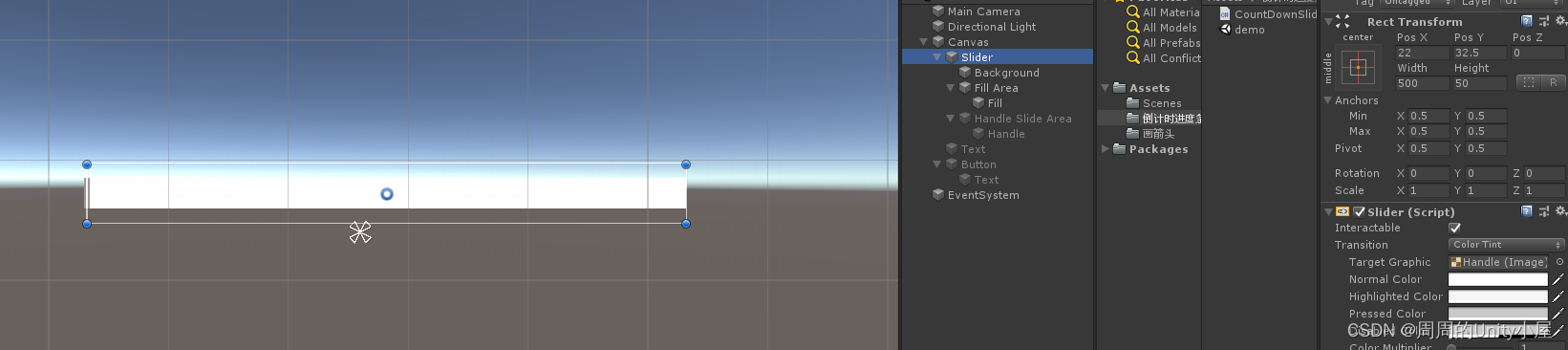
调整一下其大小,将backgroup的图片设置为none;将Fill Area设置为全部填充:
隐藏Handle Slide Area。 - 新建Text组件
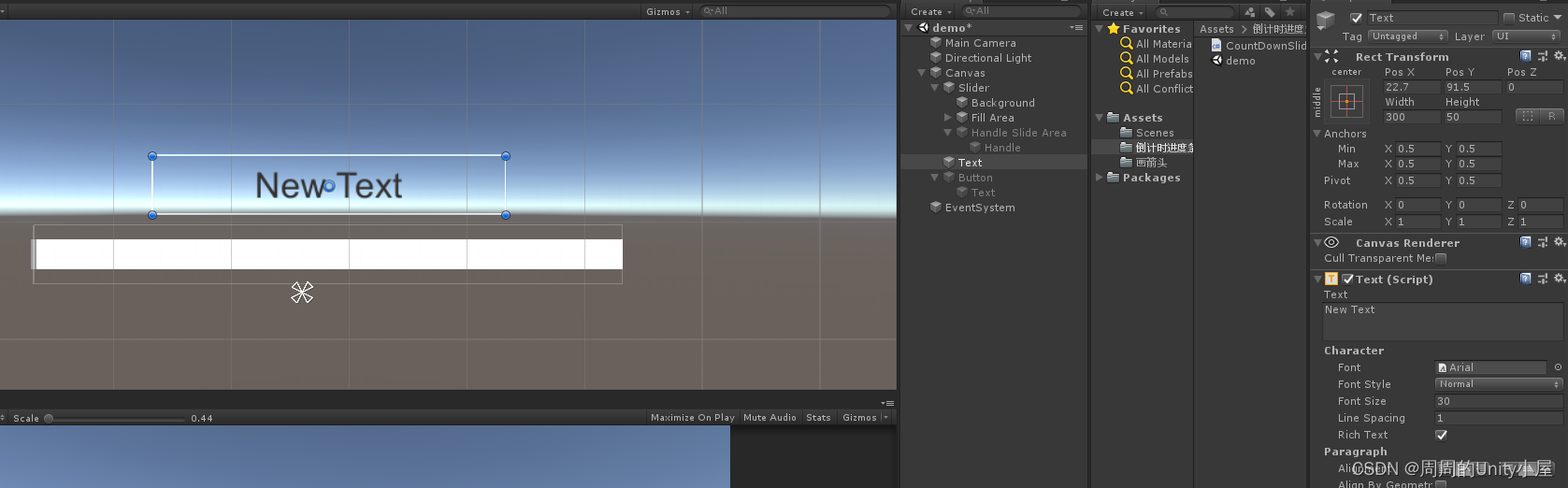
调整其大小和对齐方式。 - 新建Button组件
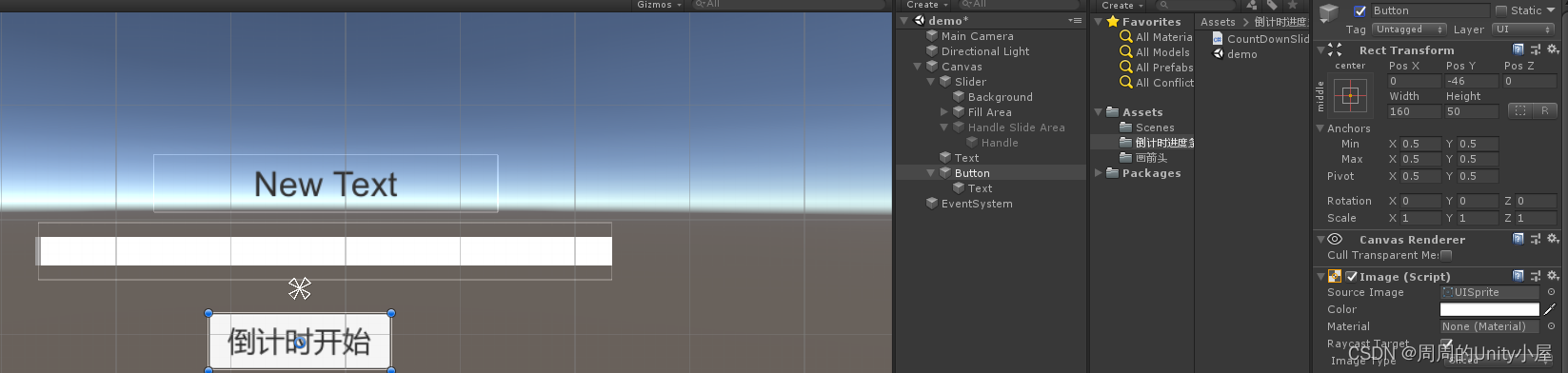
调整其大小和设置文本。 - demo场景初始效果图
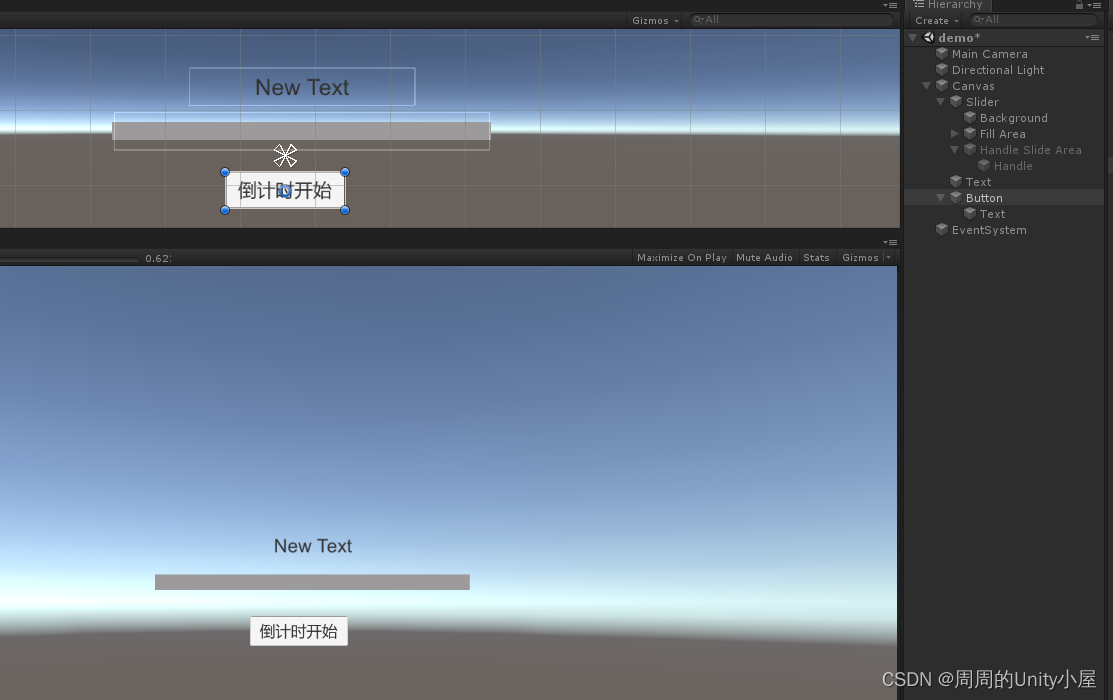
?二、核心脚本及说明
1.CountDownSlider .cs核心代码
using UnityEngine;
using UnityEngine.UI;
/// <summary>
/// 倒计时的类
/// </summary>
public class CountDown
{
public int hour;
public int minute;
public int second;
private int countDownTime;//倒计时剩余时间,秒为单位
public int CountDownTime { get { return countDownTime; } }
private int totalTime;//总时间,秒为单位
public int TotalTime { get { return totalTime; } }
public CountDown(int _hour,int _minute,int _second)
{
hour = _hour;
minute = _minute;
second = _second;
totalTime = 3600 * hour + 60 * minute + second;//计算总时间
countDownTime = totalTime;
}
private float time = 0;//用来控制时间间隔
/// <summary>
/// 更新剩余时间,间隔一秒,时间-1
/// </summary>
public void UpdateTime()
{
time += Time.deltaTime;
if (time>=1&& countDownTime != 0)
{
countDownTime--;
time = 0;
}
}
}
//
public class CountDownSlider : MonoBehaviour
{
public Text countDownText;//倒计时文本
public Slider countDownSlider;//进度条显示
private Image sliderImg;//进度条填充图
public Button startCountDownBtn;//开始倒计时按钮
private CountDown countDown = null;//声明倒计时对象
void Start()
{
countDownSlider.value = 1;
sliderImg = countDownSlider.transform.Find("Fill Area/Fill").GetComponent<Image>();
startCountDownBtn.onClick.AddListener(OnCountDownClick);
}
private void OnCountDownClick()
{
countDown = new CountDown(0, 1, 0);//开始倒计时构造一个一分钟的倒计时对象
}
void Update()
{
if (countDown!=null)
{
countDown.UpdateTime();//开启倒计时
countDownText.text = string.Format("{0:D2}:{1:D2}:{2:D2}", countDown.CountDownTime / 3600,
countDown.CountDownTime / 60, countDown.CountDownTime % 60);//格式化输出倒计时时间
countDownSlider.value = countDown.CountDownTime / (countDown.TotalTime * 1.0f);//将倒计时时间映射到进度条上
//控制进度条和文本的显示颜色
if (countDownSlider.value>0.5f)
{
sliderImg.color = Color.green;
countDownText.color = Color.green;
}
else if (countDownSlider.value>0.2f)
{
sliderImg.color = Color.yellow;
countDownText.color = Color.yellow;
}
else
{
sliderImg.color = Color.red;
countDownText.color = Color.red;
if (countDownSlider.value==0)
{
countDown = null;//倒计时结束
}
}
}
}
}
2.脚本逻辑说明
(1)、脚本里面定义了一个用来维护倒计时时间的类CountDown,这个类里面声明了倒计时的时分秒,还有总时间和剩余时间这些成员,还有一个更新倒计时的函数UpdateTime。用的时候,只要将时分秒作为实参传进来,构造一个倒计时对象,调用其函数UpdateTime即可,可以通过访问器CountDownTime 获取其剩余时间。
(2)、进度条的值如何跟倒计时关联?其实就是将这两者做一个映射关系:进度条的值是0到1,倒计时为 0到总时间;映射公式为:value/1.0f=倒计时剩余时间/总时间;即countDownSlider.value = countDown.CountDownTime / (countDown.TotalTime * 1.0f)。这样就可以实现倒计时同步到进度条上显示的效果了。
(3)、其他详见脚本注释。
?三、倒计时进度条效果图
倒计时充足
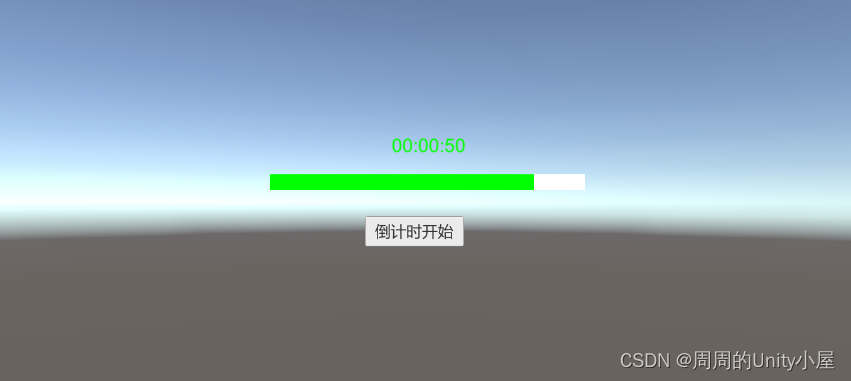
倒计时一半
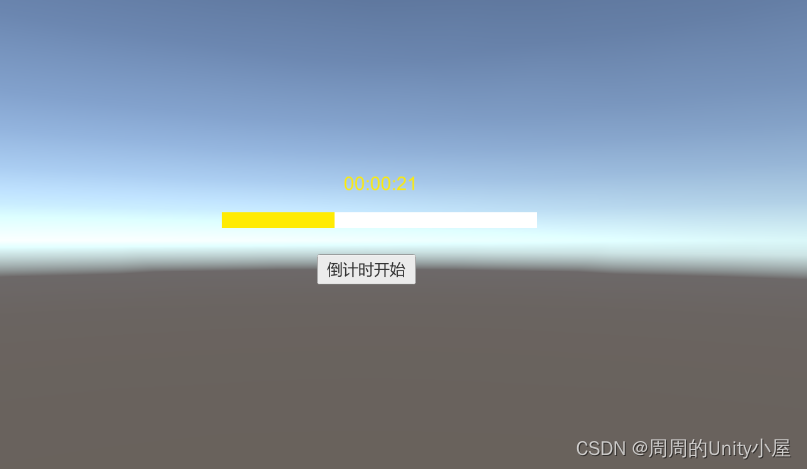
倒计时警告
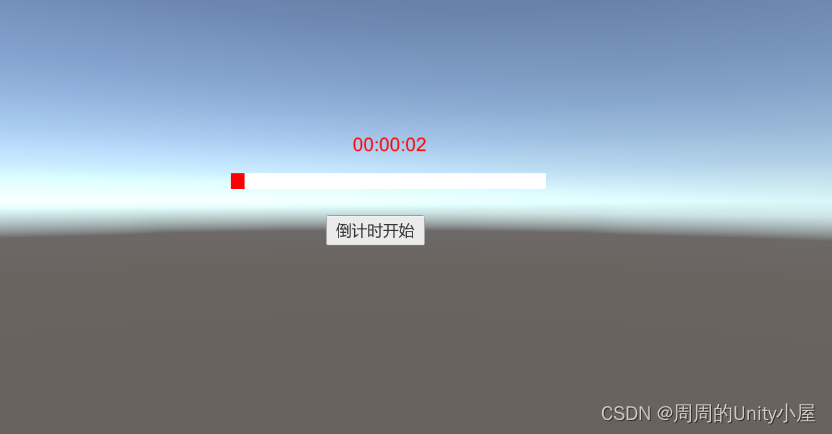
版权声明:本文为qq_42437783原创文章,遵循CC 4.0 BY-SA版权协议,转载请附上原文出处链接和本声明。